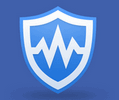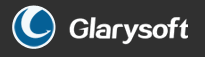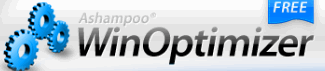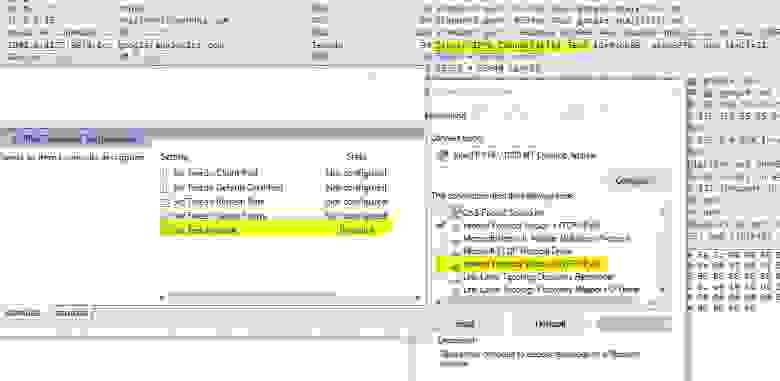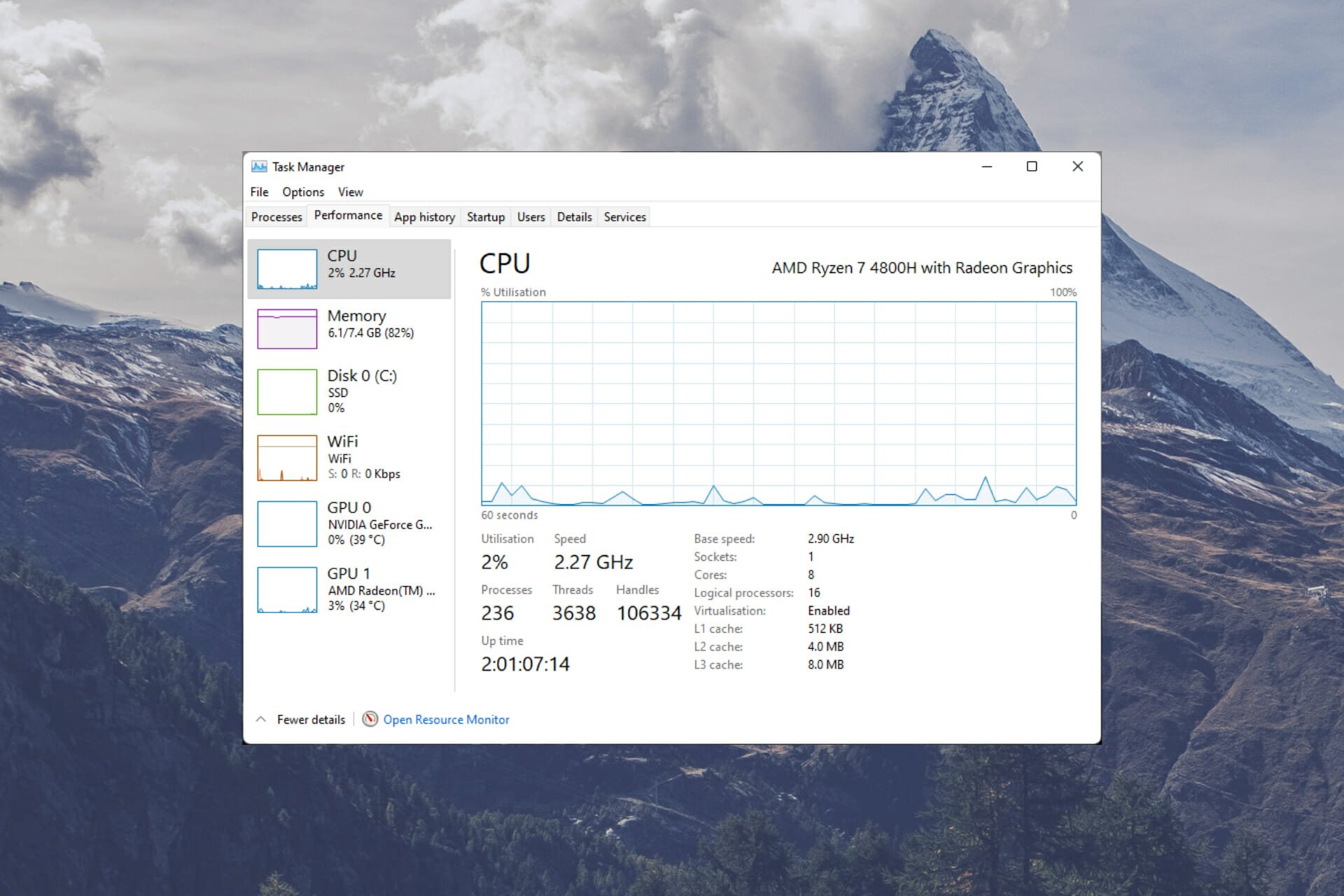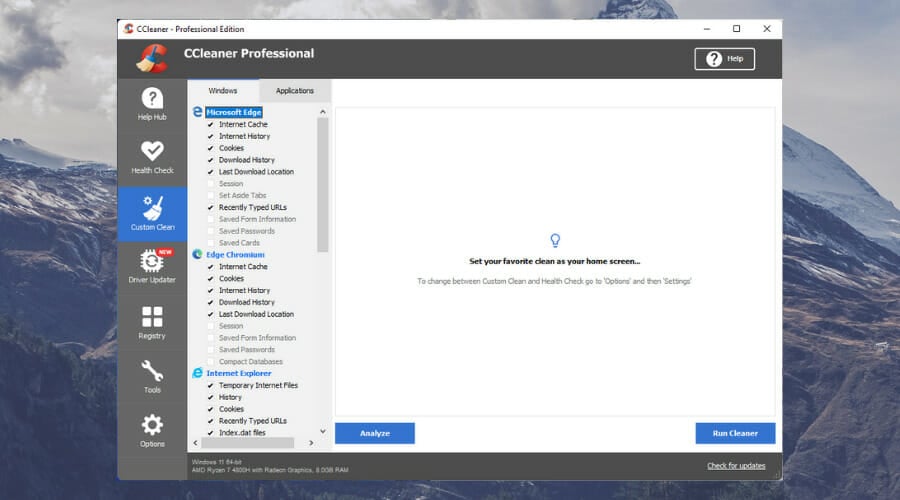Народная мудрость: нет предела совершенству?!
Многие пользователи отмечали (и отмечают), что «новые» ОС Windows 10/11 работают несколько медленнее, чем Windows 7 (и тем более по сравнению с Windows 8.1). Наверное, именно поэтому к программам, которые могут автоматически оптимизировать и ускорить систему — всегда большой интерес и спрос… 😉
В этой статье я хочу рассмотреть несколько программ на русском языке, которые совместимы с новой ОС, и позволят вам в авто-режиме навести «порядок» и несколько ускорить работу системы (то бишь, поднять производительность). На истину в последней инстанции не претендую, но лучшее, чем пользуюсь сам, приведу ниже.
Итак…
*
📌 Примечание!
Для максимального ускорения Windows, кроме утилит, представленных ниже, я рекомендую Вам настроить (т.е. оптимизировать) ОС.
*
Содержание статьи📎
- 1 Лучшие 6 утилит для ускорения Windows 10/11
- 1.1 Ускоритель компьютера
- 1.2 Advanced SystemCare
- 1.3 Wise Care 365
- 1.4 Glary Utilities
- 1.5 Ashampoo WinOptimizer
- 1.6 Auslogics BoostSpeed
→ Задать вопрос | дополнить
Лучшие 6 утилит для ускорения Windows 10/11
*
Ускоритель компьютера
Сайт: https://fast-computer.su/
Эта программа от российских разработчиков, а потому она на 100% на нашем языке (в том числе любые меню и справка + не «боится» санкций, что стало актуально в 2022г.).
Арсенал этой утилиты достаточно богатый — она поможет вам удалить мусор из Windows, исправить ошибки в реестре, настроить планировщик и автозагрузку, узнать характеристики железа. Хороший такой комбайн на все случаи жизни…
Главное окно программы
Отмечу, что пользоваться программой крайне просто: все действия выполняются по шагам, есть встроенные подсказки, фильтры, предупреждения.
Скажем, если вы не хотите что-то удалять из найденного мусора в системе (например, кэш браузера) — это можно исключить из операции. См. пример ниже на скрине. 👇
Исправить (удалить мусор)
Особенности:
- простой и лаконичный интерфейс на русском;
- модуль по очистке мусора;
- модуль для исправления ошибок в реестре;
- контроль за автозагрузкой Windows;
- поиск файлов-дубликатов и анализ занятого места на диске;
- модуль для принудительного удаления программ;
- возможность просмотра температуры и загрузки ЦП, ОЗУ и пр.;
- просмотр тех. характеристик установленного железа;
- поддержка ОС Windows 7/8/10/11 (32/64 bits).
Инструменты
*
Advanced SystemCare
Сайт: http://ru.iobit.com/advancedsystemcarefree.php
Одна из лучших зарубежных программ для очистки, оптимизации и ускорения Windows, причем все это она делает в комплексе! Повторить такое может далеко не каждый сборник утилит!
Что больше всего подкупает, так это направленность на пользователя: разработчики сделали так, чтобы пользоваться программой мог даже совсем начинающий пользователь!
Посудите сами, при первом запуске программы — вам всего лишь нужно нажать одну кнопку: «ПУСК» (пример ниже 👇). Далее SystemCare проанализирует систему и предложит исправить все найденные проблемы (останется только согласиться).
SystemCare — главное окно
Кстати, обратите внимание на большую функциональность, на «галочки» (см. на скрине выше 👆), выставленные по умолчанию:
- оптимизация загрузки;
- очистка и дефрагментация системного реестра;
- удаление мусора;
- ускорение интернета;
- ремонт ярлыков, закрытие уязвимостей;
- удаление шпионского ПО и т.д.
Даже за одно это — программа бы заслуживала уважение и популярность! Но у нее в арсенале есть еще спец. вкладки — одна из них «Ускорение». В ней можно провести:
- турбо-ускорение: остановка не используемых служб, освобождение оперативной памяти для максимального ускорения ПК;
- аппаратное ускорение: в SystemCare есть специальные алгоритмы, улучшающие работу и взаимодействие с драйверами, за счет чего можно выиграть в производительности;
- глубокая оптимизация: программа проводит поиск и анализ параметров, конфигурации ОС Windows, за счет чего еще можно выиграть в скорости работы ПК;
- очиститель приложений: покажет и расскажет, чем вы не пользуетесь, и даст рекомендации по удалению некоторого софта (уверен, найдутся и такие программы о которых вы уже давно забыли!).
Ваш компьютер не работает с макс. производительностью // Вкладка «ускорение» System Care
Отдельно хочется поблагодарить разработчиков программы за вкладку «Защита».
Дело в том, что многие классические антивирусные программы не находят вирусов, например, в рекламном ПО, в то время как SystemCare сообщает об этом и блокирует доступ такому «добру» в вашу систему.
Основные функции во вкладке «Защита»:
- анти-слежка в браузере (теперь никто не сможет просмотреть историю, какие и когда сайты вы посещали);
- защита сёрфинга: в браузере вы больше не увидите вредоносные страницы, раздражающую рекламу, и убережете свой ПК от множества угроз;
- защитник в реальном времени: защищает вашу систему от шпионского ПО (особо актуально сейчас, когда все более популярны интернет-платежи);
- защита домашней страницы: многое рекламное ПО меняет домашнюю страницу на свою. В результате, при запуске браузера видишь кучу открытых вкладок, все виснет и тормозит. Теперь этого не будет!
- усиление Windows: защита вашей ОС будет усилена от троянских программ и хакерского взлома.
System Care — вкладка защиты ПК
В общем-то, получается очень добротный пакет утилит в одном флаконе, помогающий быстро и легко удалить весь мусор, и привести систему в нормальную производительность. Рекомендую к использованию! 👌
*
Wise Care 365
Сайт: http://www.wisecleaner.com
Wise Care 365 — «умная забота» о вашем компьютере (именно так и переводится название программы с английского на русский).
В общем-то, отличная утилита для поддержания вашей Windows в нормальном и «здоровом» режиме, чтобы не испытывать тормозов, ошибок, лагов и прочего «добра» из-за не оптимизированной ОС.
Интерфейс программы заслуживает отдельной благодарности разработчикам: ненужно лазить в поиске чего-то где-то за 10-ю вкладками. Здесь всё представлено на панели сверху:
- раздел проверки и анализа состояния ПК (скриншот ниже);
- раздел очистки диска от «мусора»;
- раздел оптимизации и ускорения системы;
- раздел контроля за конфиденциальной информацией;
- раздел система;
- помощь.
Здоров ли ваш ПК? Wise Care 365
В плане оптимизации и ускорения (а именно эту цель я ставил этой статье) с помощью Wise Care вы сможете:
- провести дефрагментацию диска;
- исправить ошибки в реестре и сжать его;
- настроить автозапуск программ, служб;
- освободить оперативную память;
- провести «простую», но эффективную оптимизацию Windows в 1-клик мышкой.
Wise Care 365 — оптимизация
В целом, программа оставляет самые положительные эмоции.
Кроме основных задач, перечисленных выше, Wise Care 365 способен:
- защищать приватную информацию;
- автоматически выключить ПК через заданное время;
- есть планировщик задач;
- восстанавливать системный реестр из заранее сделанной копи;
- вести контроль за температурой (и информировать вас о ней);
- программа может скрыть и убрать из виду ваши личные папки, которые вы не хотите никому показывать;
- поможет узнать характеристики вашего железа.
*
Glary Utilities
Сайт: http://www.glarysoft.com/
Перед вами огромный пакет утилит (их здесь десятки — один раз установил, и больше ничего не нужно искать), которые собраны в большой единый пакет. В качестве оптимизации и ускорения, конечно, программа уступит первым двум, зато в плане функциональности — ей нет равных!
В программе есть несколько модулей (в каждом модули несколько функций):
- модуль очистки;
- оптимизация: менеджер автозапуска, дефрагментация диска, оптимизатор памяти, диспетчер драйверов и пр.;
- безопасность, файлы и папки;
- сервис.
Glary Utilities — оптимизация
Есть довольно интересная «кнопка» — одним кликом («1-кликом», см. скрин ниже 👇). Суть в том, что вы за один клик мышкой делаете сразу несколько действий:
- очищаете системный реестр;
- исправляете ярлыки;
- удаляете рекламное ПО;
- стираете временные файлы и пр. Удобно!
Что можно сделать 1-им кликом мышки!
Полный перечень дополнительных утилит, встроенных в пакет Glary Soft приведен на скрине ниже:
- уничтожение вредоносного ПО;
- диспетчер драйверов;
- поиск дубликатов файлов;
- поиск пустых папок;
- восстановление файлов;
- проверка диска (оценка его состояния);
- шифрование файлов (запароливание папок);
- сведения о системе;
- оптимизатор памяти и многое другое!
Glary Utilities — модули
*
Ashampoo WinOptimizer
Сайт разработчика: https://www.ashampoo.com
Если вы хотя бы раз пользовались программами от компании Ashampoo (у них, например, лет 10 назад была очень популярна программа для записи дисков CD/DVD) — то наверняка знаете, какое внимание компания уделяет простоте использования софта.
Т.е. программа должна быть такая — чтобы после первого ее запуска, можно было сразу же начать с ней работать, не теряя и 5 минут на изучение!
Должен вам сказать, что WinOptimizer — именно такая программа, быстро и легко ускоряющая вашу систему, и не требуя ни грамма времени на ее изучение.
WimOptimizer — главное окно
После запуска — вы увидите, что программа состоит из трех вкладок: очистка, оптимизация, защита. Проанализировав вашу систему, WinOptimizer сообщит, что необходимо исправить. Вам нужно всего лишь подтвердить это намерение.
Кстати, что хочу подчеркнуть — программа на самом деле находит десятки проблем на ПК и исправляет их. Даже на «глаз», после ее работы, система становится отзывчивее, работать становится комфортнее и приятнее.
WimOptimizer — оптимизация
WimOptimizer работает полностью в автоматическом режиме: т.е. вам ничего ненужно настраивать, копаться в настройках реестра, куда-то лезть в панель управления и т.д. Что называется — один раз установил и забыл!
Основные особенности:
- вся работа разделена на три раздела: оптимизация, защита, очистка;
- полностью автоматическая работа;
- большая функциональность;
- простота и легкость в использовании;
- стильный, современный и удобный (самое главное!) дизайн;
- поддержка русского языка на 100%
- полная совместимость с Windows 10 и 11 (32/64 bits).
*
Auslogics BoostSpeed
Сайт: https://www.auslogics.com/
BootSpeed — программа, наделавшая много шума, после своего появления. Позволяет в считанные секунды узнать о состоянии своего компьютера: BootSpeed автоматически определит сколько «мусорных» файлов можно удалить, найдет все проблемы и ошибки, которые мешают быстрой работе вашей системы, найдет и исправит ошибки в системном реестре.
Пример поиска проблем и анализа работы ПК — показан на скриншоте ниже. Как видно, результаты не очень…
BootSpeed — состояние ПК — плохое
Результаты работы программы впечатляют:
- удалено порядка 3,5 ГБ мусора: временных файлов, файлов, оставшихся от старых удаленных программ и пр.;
- было исправлено 229 проблем с реестром: удалены ошибочные записи, «хвосты» от приложений и пр.;
- исправлено 188 проблем, отражающихся на скорости работы компьютера.
Проблемы устранены! BootSpeed
Основные возможности программы:
- оптимизация Windows, исправление ошибок;
- очистка системного реестра от ненужных и ошибочных записей;
- оптимизация и увеличение быстродействия вашей сети;
- эффективная очистка дисков от «мусорных» файлов;
- поиск и удаление файлов-дубликатов (один и тех же файлов в разных папках, например, у любителей музыки или картинок/фото — в разных папках могут быть одни и те же композиции);
- возможность просмотра подробного отчета сведений о системе;
- контроль за приложениями в автозагрузке (в том числе, рекомендации по отключению ненужного);
- поддержка русского языка;
- совместимость с Windows 10 и 11.
*
На этом я закругляюсь…
Надеюсь, обзор будет полезен, и вы настроите свой ПК/ноутбук на максимальную производительность.
Всего доброго!
👋
Первая публикация: 30.01.2017
Корректировка: 1.07.2022


С ними ваша система станет работать быстрее и продуктивнее.
1. CCleaner
- Цена: CCleaner Free — бесплатно; CCleaner Professional — от 20 евро в год.
- Русскоязычный интерфейс: есть.
Один из самых популярных пакетов для оптимизации компьютера. Он поможет удалить программы, которыми вы не пользуетесь, очистить Windows от мусора, исправить ошибки реестра, настроить автозагрузку. Также в CCleaner есть функция полного стирания дисков — пригодится, например, перед продажей ПК.
Среди новых возможностей — опция Health Check. Она проанализирует вашу Windows и порекомендует исправления, которые улучшат производительность. А затем автоматически настроит компьютер так, чтобы повысить скорость запуска и конфиденциальность.
Скачать CCleaner →
2. Iobit Advanced SystemCare
- Цена: бесплатно; Pro-версия — 990 рублей.
- Русскоязычный интерфейс: есть.
Набор утилит для глубокой оптимизации системы. Он сокращает потребление ресурсов процессора и памяти, избавляет от ненужных файлов, удаляет неверные записи из реестра.
Кроме того, Iobit Advanced SystemCare защищает от несанкционированного доступа и утечки информации, ускоряет загрузку страниц в браузере. В пакете также есть утилиты для восстановления данных и улучшения работы накопителей. Наконец, Iobit Advanced SystemCare с помощью веб-камеры делает фото людей, которые пытались получить доступ к ПК, пока вас не было рядом.
Скачать Iobit Advanced SystemCare →
3. Glary Utilities
- Цена: бесплатно; Pro-версия — от 1 134 рублей.
- Русскоязычный интерфейс: есть.
Пакет для всесторонней оптимизации Windows. Избавляет от большинства ошибок, сбоев и зависаний, связанных с проблемами реестра, лишними файлами на носителе, «раздутым» кешем или не до конца удалённым ПО.
Вы также можете загрузить портативную версию Glary Utilities и пользоваться ей без инсталляции. Это поможет сохранить программу после переустановки системы или, например, запускать её с флешки без прав администратора.
Скачать Glary Utilities →
Скачать Glary Utilities Portable →
4. Telamon Cleaner
- Цена: от 499 рублей за три месяца использования; есть бесплатная пробная версия.
- Русскоязычный интерфейс: есть.
Решение для оптимизации и очистки Windows от вредоносного ПО. Быстро находит системный мусор, блокирует шпионские утилиты, удаляет остатки программ и другие ненужные данные.
Разработчики утверждают, что встроенный в Telamon Cleaner антивирус не замедляет компьютер и ничего не стирает без спроса. Также здесь есть удобные инструменты поиска больших файлов и дубликатов — это поможет освободить место на накопителе за пару минут.
Скачать Telamon Cleaner →
5. AVG TuneUp
- Цена: от 1 050 рублей в год; есть бесплатная пробная версия.
- Русскоязычный интерфейс: есть.
Этот пакет раньше назывался TuneUp Utilities. Он оптимизирует систему, удаляет мусор, помогает восстановить файлы или, наоборот, очистить место на диске. В результате сбоев станет меньше, вырастет производительность, у ноутбука увеличится время работы от батареи.
Одна из ключевых особенностей пакета — функция «Режим сна». Она находит и «усыпляет» приложения с большим количеством элементов автозапуска, а также процессы в фоновом режиме. А когда ПО снова понадобится, утилита «разбудит» его. Такой подход обеспечит экономию ресурсов.
Скачать AVG TuneUp →
6. Wise Care 365
- Цена: бесплатно; Pro-версия — от 1 000 рублей.
- Русскоязычный интерфейс: есть.
Инструменты Wise Care 365 удалят ненужные временные файлы, чтобы освободить место на диске и ускорить работу Windows. Также программа поможет избавиться от следов удалённого ПО и дубликатов, повысить стабильность системы.
Вы также можете настроить автоматическую остановку зависших процессов, чтобы предупредить сбои. А в платной версии есть защита и оптимизация в режиме реального времени.
Скачать Wise Care 365 →
7. Clean Master for PC
- Цена: бесплатно; Pro-версия — от 29,9 доллара в год.
- Русскоязычный интерфейс: нет.
Приложение Clean Master для Android стало одним из самых популярных в своей области, и со временем компания выпустила версию для ПК с простым интерфейсом и высокой скоростью сканирования.
Ускорить работу системы можно буквально одним кликом — искусственный интеллект «под капотом» всё сделает за вас.
В бесплатной версии функций минимум: очистка от мусора (ненужных файлов, записей реестра, остатков удалённого ПО) и оптимизация. В платной также есть утилиты для проверки и обновления драйверов, повышения конфиденциальности, восстановления данных, автоматизации обслуживания и некоторые другие.
Скачать Clean Master for PC →
8. Ashampoo WinOptimizer
- Цена: от 1 100 рублей в год; есть бесплатная пробная версия.
- Русскоязычный интерфейс: есть.
Универсальный пакет для настройки и оптимизации операционной системы разработчики назвали «швейцарским ножом для вашего ПК». Они предлагают 38 модулей для глубокого анализа Windows, предупреждения о сбоях, эффективного удаления программ, в том числе повреждённых, и многого другого.
Ashampoo WinOptimizer также включает сканер для поиска скрытых потоков данных и утилиты для управления конфиденциальностью. С ними вы сможете запретить сбор информации различными программами, избавитесь от ненужных файлов и предупредите их повторную загрузку из Сети.
Скачать Ashampoo WinOptimizer→
9. WinUtilities
- Цена: бесплатно; Pro-версия — от 19,97 доллара.
- Русскоязычный интерфейс: есть.
Пакет, который включает более 20 утилит для очистки и тонкой настройки компьютера. Помогает бороться с частыми сбоями и зависаниями системы, вызванными ошибками реестра или недостатком ресурсов.
WinUtilities повысит стабильность работы Windows и освободит место на накопителе. Он эффективно ищет и удаляет дубликаты файлов, может создавать резервные копии данных и выполнять обслуживание по расписанию.
Скачать WinUtilities →
10. Ускоритель компьютера
- Цена: от 690 рублей, есть бесплатная пробная версия.
- Русскоязычный интерфейс: есть.
Разработчики простой программы для быстрой и безопасной очистки обещают, что ПК будет работать на 70% быстрее. «Ускоритель компьютера» удалит бесполезные файлы, которые накапливаются в системе, исправит ошибки реестра и поможет оптимизировать автозагрузку.
Большая часть действий выполняется автоматически. Также можно составить расписание запуска, чтобы поддерживать Windows в продуктивном состоянии без лишних усилий.
Скачать «Ускоритель компьютера» →
11. Iolo System Mechanic
- Цена: от 39,96 доллара, есть бесплатная пробная версия.
- Русскоязычный интерфейс: нет.
Пакет утилит для оптимизации компьютера тонко настраивает потребление ресурсов процессора, оперативной памяти и накопителя. Интеллектуальная система, по словам разработчиков, в режиме реального времени помогает обнаружить и решить более 30 тысяч различных проблем. А технология ActiveCare запускает сканирование, когда компьютер не используется.
Iolo System Mechanic также ищет и блокирует вредоносное ПО, которое запускается без вашего ведома, замедляет ПК и может украсть ваши данные.
Скачать Iolo System Mechanic →
12. AusLogics BoostSpeed
- Цена: бесплатно; Pro-версия — от 1 015 рублей.
- Русскоязычный интерфейс: есть.
Программа для комплексной очистки ПК, обеспечения конфиденциальности и управления приложениями. В бесплатной версии доступны все основные возможности, в Pro — более глубокий анализ, автоматическая оптимизация и многоуровневая защита данных.
Утилита избавляет Windows 10 от ненужных файлов и другого мусора. Также она может изменить настройки интернет-соединения, чтобы обеспечить максимальную скорость доступа.
Скачать AusLogics BoostSpeed →
13. Razer Cortex: Game Booster
- Цена: бесплатно.
- Русскоязычный интерфейс: есть.
Утилита, которая оптимизирует работу компьютера, чтобы увеличить FPS в играх. Она уже поддерживает Cyberpunk 2077, Fortnite, PUBG, Valorant, Apex Legends, League of Legends, Call of Duty: Modern Warfare.
Razer Cortex стартует автоматически, когда вы начинаете играть. Она останавливает второстепенные процессы и фоновые приложения, освобождая ресурсы процессора и оперативную память для лучшей производительности. А когда вы выходите из игры, утилита восстанавливает прежние настройки.
Есть здесь и ручной режим, а также стандартные функции для повышения производительности системы: очистка от мусора, продвинутый диспетчер задач, управление ресурсами.
Скачать Razer Cortex: Game Booster →
14. WPS Performance Station
- Цена: от 149 рублей в месяц; есть бесплатная пробная версия.
- Русскоязычный интерфейс: есть.
Продвинутый диспетчер задач, который оптимизирует работу Windows 10. Он использует интеллектуальные алгоритмы, чтобы перераспределить приоритеты выполнения процессов, использование ядер и памяти.
По словам создателей, такой подход эффективнее, чем если бы вы просто остановили всё, что запущено в фоне. Настраивать ПО не нужно: WPS Performance Station самостоятельно обучается в процессе и адаптируется именно к вашему компьютеру. Но доступен и ручной режим с детальной расстановкой приоритетов.
Скачать WPS Performance Station →
Читайте также 💻💿🖥
- 6 полезных фишек Windows 10, о которых вы могли не знать
- Что нужно знать о дефрагментации диска в Windows, macOS и Linux
- Как очистить кеш на компьютере или мобильном устройстве
- 7 лучших деинсталляторов для Windows, macOS и Linux
- 10 жестов, которые пригодятся пользователям Windows 10
В статьях про раздувание софта часто упоминают лаги Windows 10/11. Главная причина — ожирение кода в новых версиях. Для работы ОС с каждым годом требуется всё больше ресурсов. После засорения системы приходится ждать 10–20 секунд, пока отрисуются пункты контекстного меню по правой кнопке…
Конечно, можно купить новое железо. Или поставить дистрибутив Linux, оптимизированный для ограниченных ресурсов.
Но что делать, если приходится поневоле сидеть под Win10/11? Тогда остаётся одно — бороться с ожирением софта хирургическим путём. А именно, отключить ненужные модули и компоненты, развестистый GUI, анимацию и спецэффекты, удалить лишний софт, почистить реестр. Другими словами, спустить жирок из системы. После мануальных процедур винда начинает шевелиться значительно бодрее.
▍ Настройки оптимальной производительности
Сразу после установки Windows 10/11 можно отключить ненужные спецэффекты и анимацию.
Эти настройки подозрительно далеко спрятаны, учитывая их важность: Панель управления → Система и безопасность → Система → Дополнительные параметры системы. После этого открывается окно Свойства системы, где на вкладке Дополнительно в разделе Быстродействие нужно нажать кнопку Параметры.
В последних версиях найти в Windows хоть какие-то конкретные настройки — тот ещё квест, они скачут по разным разделам совершенно непредсказуемо.
Вот искомое:
Некоторые не знают об этих настройках — и живут с лагами в красивом GUI с тенями, анимациями, спецэффектами, «свистульками и перделками», в то время как железо не рассчитано на такие вычисления в фоновом режиме.
Другое дело, если вы купили топовый CPU и GPU. Тут стоит противоположная задача — найти им какое-нибудь применение. Тогда интерфейс оптимизируется именно на максимальную красоту, чтобы хоть как-то оправдать трату денег.
▍ Auslogics BoostSpeed
Второй этап — удаление ненужных модулей и очистка автозагрузки. Общая оптимизация системы. Например, это можно сделать с помощью Auslogics BoostSpeed или другого набора аналогичных утилит.
Это комплект программ для оптимизации системы, в том числе:
- оптимизация настроек MS Office, DirectX, браузеров и некоторых дефолтных программ Windows;
- деинсталлятор программ, которые невозможно удалить штатными средствами Windows (также для этих целей можно рекомендовать Revo Uninstaller);
- менеджер автозагрузки;
- отключение ненужных служб и процессов (типа Adobe Acrobat Update, службы поддержки Bluetooth, управления радио и прочих).
После первичного сканирования рекомендуется отключить ряд системных служб, которые постоянно тормозят систему, в том числе:
- предкеширование SuperFetch (бесполезно на SSD);
- служба регистрации ошибок;
- служба клиента отслеживания изменившихся связей;
- служба автономных файлов;
- служба SMSRouter;
- служба PhoneSvc;
- служба dmwappushservice.
… и десятки других ненужных сервисов, которые постоянно работают фоновом режиме. Некоторые периодически добавляют заметные лаги: например, индексирование файлов. Даже на глаз видно, как диск внезапно начинает шуршать без малейшего повода.
▍ Удаляем шпионские модули
Не лишним будет отключить телеметрию и другие шпионские модули. Некоторые дистрибутивы Windows изначально идут без них. Например, недавно вышла сборка Windows 10 Ameliorated под лозунгом «Минус шпионский софт, плюс стабильность и безопасность». Тут сделан упор на защиту информации и конфиденциальность. При таком раскладе оптимизация системы с повышением производительности и стабильности — скорее побочный эффект.
Главное изменение Windows 10 AME по сравнению со стандартной сборкой — полное удаление шпионских модулей, которые в обилии присутствуют в Windows по умолчанию. Да, их можно отключить с помощью групповых политик или через реестр, но это не устраняет утечку данных на серверы Microsoft.
Независимые исследования показали, что Windows может игнорировать групповые политики.
Пакеты IPv6 видны в трафике после отключения данного протокола, источник
Так что единственный способ защититься от утечки информации — ручное удаление шпионских компонентов.
Удалённые модули:
- вся подсистема Windows Update (рассматривается разработчиками как универсальный бэкдор с неограниченными полномочиями), включая возможность установки патчей вручную;
- система активации Windows и проверки лицензионных ключей: установка активирована ключом Windows 10 Pro N RTM и больше не проверяет статус, потому что механизм проверки отсутствует;
- браузер Edge;
- Windows Media Player;
- Cortana;
- все пакеты AppX.
Общий объём удалённых файлов: около 2 ГБ.
За счёт удаления шпионских модулей повышается стабильность системы, потому они разработаны сторонними группами разработчиков, а не разработчиками ядра системы. Соответственно, они зачастую конфликтуют с ядром Windows 10, приводят к сбоям, порождают баги и добавляют уязвимостей.
- канал со ссылкой на последний ISO (5,13 ГиБ);
- документация для самостоятельной сборки.
Для обновления Windows 10 AME предлагается скачивать новые образы, которые включают все критические патчи безопасности, вышедшие на момент сборки. Как было сказано выше, шпионская подсистема Windows Update полностью удалена.
Это понятный подход, потому что каждый апдейт Windows теоретически может внести любые недокументированные изменения в вашу систему. В описании апдейтов компания Microsoft обычно перечисляет правки, а в конце списка стоит фраза: «… И прочие изменения». Неоднократно бывало, что очередной апдейт Windows изменял настройки по умолчанию, восстанавливал удалённые файлы или отменял другие действия, сделанные пользователем.
Разработчики Windows 10 AME полностью удалили Windows Update, но всё равно подчёркивают, что Windows в принципе нельзя рассматривать как полностью безопасную платформу даже после такой модификации.
Для защиты от эксплуатации уязвимостей в отсутствие патчей безопасности они рекомендуют лишить дефолтного пользователя прав администратора, что сразу исключает примерно 94% возможных атак.
▍ В качестве бонуса: PowerToys и SysInternals
Фантастический набор системных утилит PowerToys недавно выложили в опенсорс. Это крайне полезные инструменты, которые дополняют стандартный функционал Windows.
PowerToys оптимизируют не столько производительность системы, сколько вашу личную продуктивность, что иногда намного важнее.
Впервые PowerToys вышли для Windows 95 и с тех пор неоднократно обновлялись. Инструменты настолько простые и фантастически полезные, что абсолютно непонятно, почему Microsoft не включила их в состав операционной системы.
Комплект периодически изменяется. Сейчас он включает 12 утилит. Отдельные программы активируются сочетанием клавиш, которое можно изменить на свой вкус.
- Поверх других окон. Закрепляет одно окно всегда сверху, даже если фокус переходит на другое окно.
Хоткей по умолчанию: Win+Ctrl+E
Например, вы работаете с кучей окон, но калькулятор всегда останется сверху.
Примечание. Есть калькуляторы типа NumLock Calculator, которые выскакивают и прячутся по нажатию хоткея (
NumLock), но закрепление через PowerToys в некоторых случаях удобнее, тем более оно работает для любого окна, а не только калькулятора. - PowerToys Awake позволяет оставить компьютер включённым, не изменяя текущих настроек питания. Если по какой-то причине вы отходите от компьютера, но нужно запретить выключение монитора/компьютера — просто нажимаете правой кнопкой в трее и выбираете соответствующий пункт.
- Цветоподборщик — служебная программа для подбора цветов на уровне системы. Можно щёлкнуть по любому пикселю на экране (в любом окне) — и получить его значение.
Есть даже встроенный редактор, который открывается после выбора цвета.
Поддерживаемые форматы цветов:
Хоткей по умолчанию: Win+Shift+C
- FancyZones — позволяет начертить на мониторе произвольный макет для расположения окон. При перетаскивании окна в зону размер окна изменяется и перемещается для заполнения этой зоны.
Это хорошее дополнение к стандартным горячим клавишам
Win + стрелки ← ↑ → ↓, которые перемещают активное окно Windows на левую/правую половину или четверть экрана.Хоткей по умолчанию: Win+Ctrl+Ё
- Надстройки для проводника: предпросмотр в проводнике файлов SVG, Markdown (.md и др.), PDF, исходного кода (.cpp, .py, .json, .xml и др.) и G-кода — языка печати для 3D-принтеров (.gcode).
Хоткей по умолчанию: Win+Ctrl+E
- Изменение размера изображений — расширение к Проводнику для массового изменения размера картинок
Хоткей по умолчанию: Win+Ctrl+E
Расширение полезно для тех, кто не использует IrfanView или другой инструмент для массового преобразования изображений:
- Диспетчер клавиатуры позволяет переопределить клавиши на клавиатуре. Например, по нажатию
Абудет вводитьсяБ. Так можно повесить полезные функции наScrollLockF5–F12и прочие малоиспользуемые клавиши, а также переназначить любые хоткеи, кроме Ctrl+Alt+Del и ещё парочки жёстко зарезервированных системой. - Служебные программы мыши повышают функциональность мыши и курсора. В настоящее время коллекция состоит из следующих элементов:
- Поиск мыши
- Средство выделения мыши
- Перекрестие указателя мыши
Хоткей по умолчанию: Двойное нажатие левого Ctrl или встряхивание мыши наводит фокус на курсор, как показано на анимации выше.
- Расширенное переименование для массового переименования файлов по регулярному выражению и шаблонам типа
$ss(текущая секунда) и$fff(миллисекунда). Утилита полезна для тех, кто не использует Total Commander или другой продвинутый файл-менеджер, где такая функциональность всегда была.Пример использования переменных:
- PowerToys Run — панель быстрого запуска программ, поиска запущенных процессов, простых вычислений, выполнения системных команд, поиска в интернете и т. д. Работает примерно как Alfred на MacOS.
Хоткей по умолчанию: Alt+Пробел
- Подсказки по сочетаниям клавиш — выводит на экран описание горячих клавиш, активных в данный момент (в сочетании с клавишей
Win).Хоткей по умолчанию: Win+Shift+/
- Отключение звука видеоконференции:
- Отключение камеры и микрофона: Win+Shift+Q
- Отключение микрофона: Win+Shift+A
- Отключение звука камеры: Win+Shift+O
Установить PowerToys можно из бинарника с Github (x64 и ARM64), через Microsoft Store или просто из консоли (если у вас инсайдерская сборка Windows и установлен WinGet):
winget install Microsoft.PowerToys -s wingetДля более подробной информации см. официальную документацию PowerToys.
Другой фантастический набор инструментов для копания в кишочках Windows называется SysInternals. Освоив PowerToys и SysInternals, можно считать себя начинающим системным администратором.
▍ Вывод
За виндой нужно постоянно следить, чтобы в ней не прописался лишний софт. Ненужные модули и программы желательно полностью вычищать из реестра, чтобы в диспетчере задач не всплывало лишних процессов.
Кто-то думает, что новые версии программ сделают жизнь лучше. Но выходит наоборот. Интерфейс программ меняется, а Windows становится медленнее с каждым апдейтом, с каждой новой программой, так что спустя два–три года уже заметны серьёзные лаги. В целом, бездумные обновления и установки всего подряд приводят к замусориванию системы.
Можно собрать подборку минималистичных программ, которые отлично работают — и придерживаться их. В этом случае даже Windows 10/11 (после оптимизации) будет летать как новенькая.
If your PC is slow or unresponsive, treat it with one of the apps below
by Madalina Dinita
Madalina has been a Windows fan ever since she got her hands on her first Windows XP computer. She is interested in all things technology, especially emerging technologies… read more
Updated on
- Fix any operating system errors and failures with the best Windows 10 optimizer software.
- Clean your registry and disk by choosing the best PC optimizer from our prepared list.
- Be smart and remember to keep system backups with our selection of Windows optimizers.
- The easiest way to find out what’s slowing your PC is using a Windows 10 optimization tool.
XINSTALL BY CLICKING THE DOWNLOAD
FILE
Windows is a fantastic operating system, but it still carries the same flaws and problems that users have often complained about in the past, with some important improvements when it comes to Windows 11.
This OS, no matter the exact version, can become quite bloated if you don’t take good care of it – and this can cause serious performance issues, while also occupying the hard drive of your device with clutter.
Even though things have improved since Windows 7, even the latest releases of the OS have some clutter here and there, even though the OS is considerably more optimized for performance.
Usually, the best solution to this is to format Windows and reinstall it, but there are things you can try before doing that, as formatting your hard drive takes a long time, and the moving of data is quite cumbersome for most users.
Optimizing your PC’s performance can be done with specialized software that allows you not only to remove and replace any files with issues but also to refresh any registry files that have been left behind from previous installations of software.
To dive even deeper into this subject, you can also choose a RAM cleaner and optimizer for Windows 10 or Windows 11.
This type of software is called a PC optimizer, tune-up utility, or PC optimization software, but they all do the same thing, which is making your PC run better.
- Does Windows 10 have an optimizer?
- Tune-up utility/ PC optimizer pricing
- How we choose the best PC optimization software
- How do I completely optimize Windows 10?
- What is the best computer optimizer?
- System Mechanic Ultimate Defense — Bulletproof Firewall
- Advanced SystemCare Pro — Real-time optimizer
- Glary Utilities Pro — Fix crashes and freezes
- CCleaner — Best to remove redundant files
- Ashampoo WinOptimizer — Maximize PC performance
- Razer Cortex — Best for gaming optimization
- How do you find out what is slowing down my PC?
- Why is my PC so slow and unresponsive?
- How do I speed up my Windows 10 computer?
Does Windows 10 have an optimizer?
A PC optimizer is a software with a good-looking and encompassing user interface that allows you to streamline the process of tweaking your PC and making it run smoother and better.
The market is saturated with a wide range of PC optimizer software, in all shapes and sizes, and with a variety of features.
As we all know, not all software is created the same, and this type of software is no different, with some having a plethora of useful features, while others have a more limited number. Beyond this, the overall efficiency of software will vary considerably, in strict relationship with the cost of the app.
No matter if you’re interested specifically in a Windows 10 optimizer for gaming or simple day-to-day usage, the list provided in this guide will cover your needs.
Tune-up utility/ PC optimizer pricing
Even though prices on the market fluctuate considerably, and offers are updated by the owners constantly, the pricing of a good PC optimizer tool will be starting around 20$ and depending on the version of the software, can also reach 45$.
There is of course a large spectrum range in the prices, both between the software options themselves and also because of the variety of licenses for each of them.
Added to that, there are plenty of options that also offer free trials or even a Windows 10 optimizer that is completely free.
It is worth knowing that while the software options with free trials could be useful, their capabilities are restricted, while in the case of free software, the level of optimization might not be up to par with your PC’s needs.
How we choose the best PC optimization software
Our team of testers, with a combined experience of more than 15 years of testing software, hardware, and other devices, spend a large amount of their time first identifying the best options for the respective category.
Once that element is clarified, they install, set up, and utilize the software in a variety of conditions. These conditions imply different operating systems, computer setups, system update levels, and even older PCs with low overall capabilities.
How we test, review and rate?
We have worked for the past 6 months on building a new review system on how we produce content. Using it, we have subsequently redone most of our articles to provide actual hands-on expertise on the guides we made.
For more details you can read how we test, review, and rate at WindowsReport.
This type of test ensures that our review of the respective software or hardware is always complete, and offers readers a set of very useful information, no matter what setup they have.
How do I completely optimize Windows 10?
There are a number of things you may try to completely optimize your Windows 10 devices. A few include:
- Upgrade to an SSD
- Add RAM
- Adjust your power profile
- Disable your startup programs
- Update your drivers and applications
- Restart the computer
- Scan the device for viruses
This list is not exhaustive but consists of some of the best ways to get the best out of your Windows 10 devices. Downloading and using a Windows optimizer is a straightforward way to automate this process.
What is the best computer optimizer?
Fortect – Latest OS technology
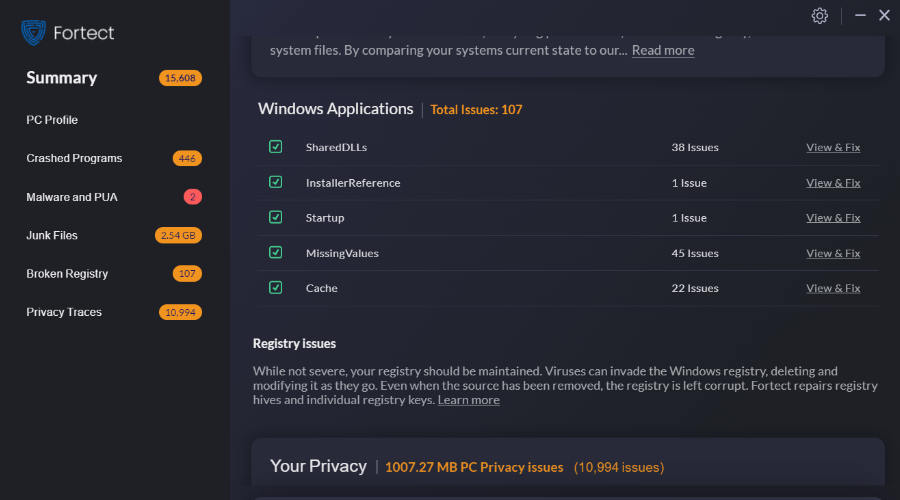
- Pros
- Browser Cleanup
- Intuitive interface
- Speed up PC performance
- Malware protection
- Cons
- Only two pricing plans has 24/7 customer support
Fortect is a great optimization tool that can easily help you resolve multiple PC errors that can affect its health gradually.
The first thing you should do is let Fortect run a detailed scan of your computer’s system, a process that will take up to five minutes, to detect what causes your errors.
Because it has advanced OS technology, this software will compare your faulty system to a system that is in great shape and will eliminate any deficiency that occurred.
Furthermore, it helps you speed up your computer’s performance by fixing all of the corrupted or missing files from your operating system, including DLLs and registry keys.
Another best feature that Fortec includes is the ability to also detect faulty or incompatible hardware during its scan, so you can replace it on time to prevent the blue screen of death error.
You can also pick to clean up your folders, disk, and hard drive by obliterating any junk files and build-up files, leading to more free space and visibly improving your PC condition.

Fortect
Choose to use Fortect to undeniably increase your device performance by getting rid of system errors.
System Mechanic Ultimate Defense – Bulletproof Firewall

- Pros
- Creates backups of your registries and DLLs before fixing them
- An unlimited number of licenses
- Many PC performance boosting tools
- Cons
- More expensive than other similar tools
Iolo System Mechanic Ultimate Defense tries to be as user-friendly as possible. It includes various features that others like it don’t.
It comes with a privacy tool that will help you change certain privacy-related settings in Windows 10, and it explains all the problems you have with your PC in easy to understand language.
It also includes a NetBooster tool that might help you increase your internet speed.

System Mechanic Ultimate Defense
Give your PC a much-needed speed boost with the help of this great optimization tool!
- 6 Best Defrag Software to Optimize Your Hard Drive
- 10 Best Open Source Driver Updaters that Are Truly Free
- Is Driverfix Safe? Updated 2023 Review
- 5 Best SSD Optimization Software for Faster Performance
- 9 Best Tune-up Utilities for Windows 10/11 [Free & Paid]
Advanced SystemCare Pro – Real-time optimizer
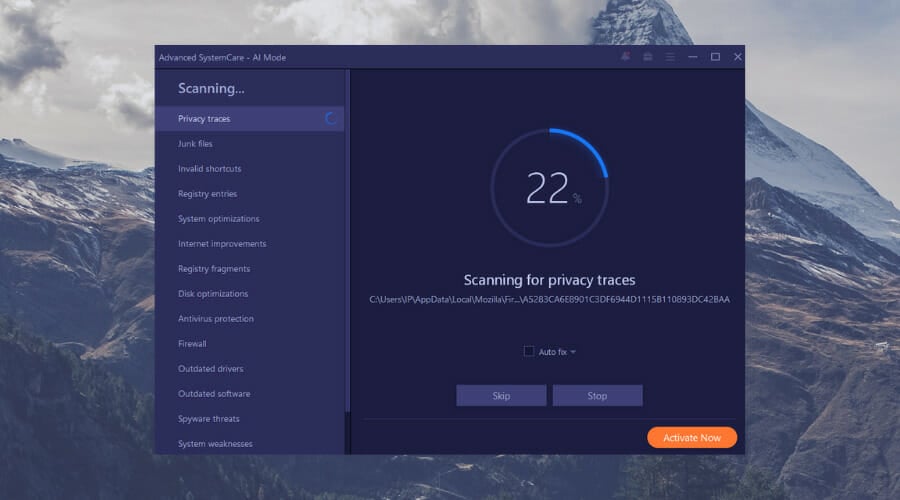
- Pros
- Intuitive workflows
- One-click optimization
- Basic quick and deep, custom scans
- Integrated performance monitor widget
- Shields your system from a wide variety of malicious agents
- Cons
- Limited cleaning and boosting customization
IOBit’s Advanced SystemCare Pro is unique in that: it is portable – you don’t need to install it, and it works like a swiss army knife.
It packs over 20 tools – things such as a disk cleaner, a registry cleaner, and a privacy sweeper, it can even defrag your disks and help you uninstall any software on your PC.
Overall it is the kind of software that will let you do things that its competitors might not.
The interface is another strength of it – you can easily browse through its functions and use the features inside without any problem.

Advanced SystemCare Pro
Clean up junk files and privacy traces to enhance your PC performance by up to 200%.
Glary Utilities Pro – Fix crashes and freezes
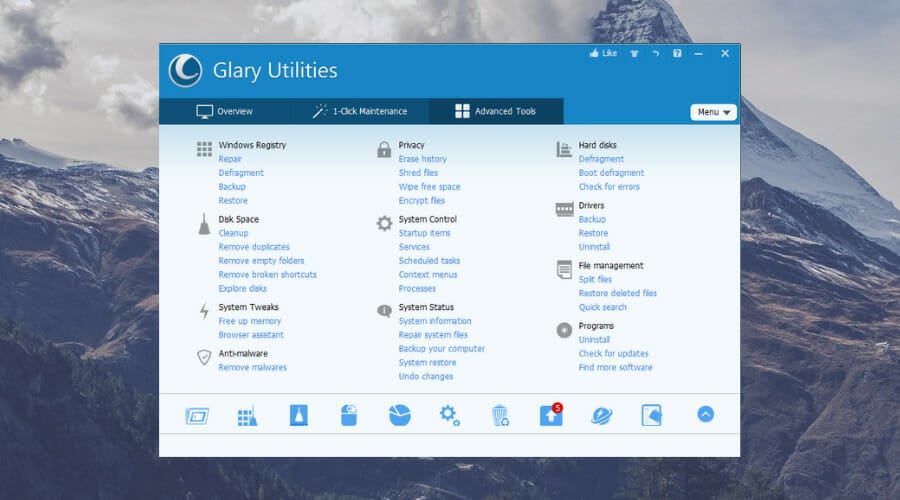
- Pros
- Repair and cleanup: free disk space, cleans your registry
- System tools: repair system files, restore the registry
- Optimization: memory and startup optimizer, disk defragmentation, disk management
- Backup and restore
- Cons
- Automatic maintenance feature is available only to paying customers
Glary Utilities Pro is another great choice. Not only it is good and does not require many PC resources to run, but it is also ultra-safe and won’t interfere with your antivirus or firewall.
These features are great and are sure that you will find much more PC optimizing options to enjoy. This tool is available for free on the official website.

Glary Utilities Pro
Speed up your computer in no time with this all-in-one ultra-safe PC care service.
CCleaner – Best to remove redundant files
- Pros
- Works great for registry files
- Easy to use and unsderstand
- Low impact on system resources
- Removes cookies and caches from all browsers
- Can be used free
- Cons
- Replaces some tools already built into WIndows
CCleaner from Piriform is one of the best PC optimizers that can provide almost all the tools you need to successfully make your PC run better than before, clean registries, remove cookies and caches from browsers, and even uninstall software.
The most impactful of these features is the Registry cleaner tool, which analyzes your PC and identifies any missing or corrupted files of this type. As soon as the process is completed, you get the choice of removing the registry files which don’t work.
Another great advantage of using CCleaner often is the fact that it will automatically scan your system for any cookies and caches, for each of the browsers, and will allow you to easily remove them by clicking one button, instead of spending time doing so for each software separately.

CCleaner
Take advantage of the powerful free features found in this software to improve the inner working of your system.
Ashampoo WinOptimizer – Maximize PC performance
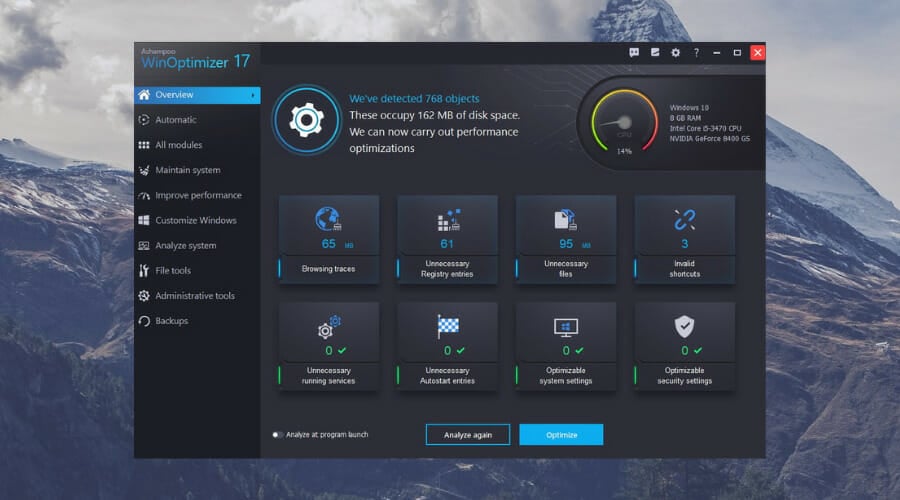
- Pros
- Greatly improves system boot speeds
- One-click system scan and error fix
- You can schedule scans and fixes
- Optimized system repair features
- It can create registry backups
- Cons
- Many features are only useful for advanced users
Ashampoo WinOptimizer is one of the most expensive software on this list.
This tool offers features such as file encryption, a complete backup of your hard disks, and the ability to run benchmarks on your system.
There is a 40-day free trial to check it out and see if it is what you want, but it offers every feature that its competition offers and gives more on top of it.
If you want feature-rich software worth its price, this is the one.

Ashampoo WinOptimizer
Back up your hard disk and optimize your system easily with Ashampoo Winoptimizer.
Razer Cortex – Best for gaming optimization

- Pros
- Automatically sets your PC up for gaming
- Installed games are easily accessible
- Free to use
- Can be used free
- Cons
- Game performance is not dramatically improved
Razer Cortex is specifically designed to optimize gaming PCs and ensure that your overall gaming experience is not bothered by any other pop-up or notification.
This free PC optimizer stops any processes that are not useful for your gaming experience and defragments your system to get the most out of your system’s setup.
Feel free to explore some other amazing gaming booster software if you’re inclined to predominantly use your PC for this task.
Even though you shouldn’t expect amazing improvements after using it, in some cases, users have had a great experience achieving acceptable FPS levels for games that were not running before using this optimizer.

Razer Cortex
Make the most out of the performance of your PC while gaming with this great software!
How do you find out what is slowing down my PC?
One of the best freeways to find out the source of a problem is to make changes to your PC sequentially.
This means installing new software, adding new hardware, and more, since you can then tell which new addition to your system is causing the performance lag.
The usual culprits are antivirus tools running in the background, which is why many of them come with built-in optimization tools to compensate.
Another way of finding out what is slowing down your PC is to look into the Task Manager and see what is using up most of your RAM, CPU and how many items you have configured for automatic startup.
Why is my PC so slow and unresponsive?
Before all else, ensure that your PC isn’t too dated for the programs you are trying to use or that not too many programs are running unnecessarily or in the background.
Additionally, ensure that your PC’s registries and DLLs are running accordingly. If you notice these are the problem, then a good registry cleaner will do you good.
How do I speed up my Windows 10 computer?
As mentioned above, a complete system reset is always a surefire solution to fixing a slow PC, although it is also the method with the most drawbacks.
That is when a solid and reliable Windows 10 optimization tool can come in handy, as it will clean, repair, and boost your PC’s performance in no time, among other features.
An optimizing software tool will delete the unused keys from your registry and other temporary files that are slowing down your computer.
It will also make sure specific settings don’t conflict with each other. Unfortunately, choosing a reliable optimizer software can be tricky since there are so many of them, and you need to pick one that will fix your computer rather than make it worse.
This list will go through some of these options to help you pick the one that might work for you.
These are some of the best PC optimizers available on the market. But, of course, you need to pick the one that works best for you.
Keep in mind that there are optimization tools for Windows 7, so if you’re still using it, there are also options for you!
Moreover, it’s always advised to make backups before running such a tool – which is a feature most of them offer. So what’s your favorite weapon of choice?
There you go! Now you have everything you need to choose the right system optimization software for Windows 10.
If you are looking for a free PC optimizer, choose one from our list and make the most of its perks.
All the best Windows optimizer software choices are here, so have a look, decide what you need, and get your Windows 10 optimizer for free.
And, to get rid of all the files you don’t need, which might also slow down your machine, make sure you use a free PC cleaner for your Windows 10 rig.
Feel free to share your thoughts by reaching out in the comments below.
В отделе оптимизаторов и очистителей для Windows вы найдете большой выбор приложений, чтобы сохранить ваш компьютер в отличном рабочем состоянии
Лучшее приложение для оптимизации работы вашего ПК
Очистка и ускорение работы компьютера
Очистите и улучшите производительность Windows
Быстрая очистка и оптимизация компьютера
Повышайте производительность вашего iPhone устройства
Полный набор инструментов для оптимизации системы
Удаление программ раз и навсегда
Сканируй свой ПК, чтобы найти и восстановить поврежденные файлы
Полностью деинсталлирует любую программу
Проанализируйте работу ОС и компонентов аппаратного обеспечения
Исправьте любые ошибки в Kodi с помощью этого аддона
Исправляйте ошибки на Vista и Windows 7 почти мгновенно
Набор инструментов для оптимизации Windows
Переносная версия CCleaner
Универсальный инструмент для ухода и обслуживания ПК
Быстро улучшить производительность вашего Windows
Устранение проблем в работе Windows 11
Инструмент для удаления любой программы с вашего ПК
Пакет инструментов для улучшения производительности вашего ПК
Эффективный способ оптимизации работы вашего компьютера
Удалите историю ваших флешек
Удаляет с твоего компьютера все тебе ненужное
Оптимизируйте работу вашего компьютера
Оптимизируйте и улучшите производительность вашего ПК
Процессы, которые вам не нужны
Удалите ненужные файлы с вашего компьютера
Обнаружение и исправление любых ошибок Windows
Удаляет повторяющиеся файлы в вашей системе
Лучший способ удаления программ
Оптимизировать скорость вашего компьютера
Всегда необходимо оптимизировать
Держите вам ПК в отличном состоянии
Официальный инструмент обслуживания для Google Chrome
Испытайте предел производительности своего ПК
Удалите ненужную информацию из системы
Произведи полное удаление файлов на своем ПК
Оптимизация производительности и стабильности Windows
Правильно удалить любую программу и оптимизировать работу вашей системы
Освободите оперативную память и оптимизируйте производительность вашего ПК
Оптимизируйте ваше Интернет-соединение
Оптимизация системы запуска
Экспертное обслуживание и оптимизация для вашего ПК
Улучшите работу вашего компьютера
Удаление нежелательных программ с компьютера
Просмотрите все устройства компьютера
Удаление приложений, которые вы не хотите
Найти и устранить дубликаты файлов
Деинсталлируйте программы простым образом
Оптимизируйте возможности процессора ПК
Скорость вверх и оптимизм автозагрузки Windows
Проверка состояния памяти RAM
Полный пакет оптимизации и обслуживания для ПК
Повышенная производительность вашего компьютера
Компьютер более чистого, как легкий и эффективный как ниндзя
Оптимизировать и очистить свой компьютер бесплатно
Самый простой способ сохранить ваш компьютер обновление
Всегда знаете, сколько оперативной памяти, с помощью вашего ПК
Самый лучший способ стереть любой файл с вашего жесткого диска
Свободное пространство на жестком диске в простой путь
Один из лучших Бесплатные PC обслуживания программ доступны
Мощный инструмент для оптимизации Windows
Полный пакет для оптимизации вашего компьютера в максимальной степени
Удаляйте любой файл с вашего компьютера, не оставляя следов
Настройте свой ПК в считанные секунды как профессионал
Оптимизировать, как ваш компьютер работает с несколькими щелчками мыши
Управление как можно быстрее сделать ваш компьютер загрузки
Пакет инструментов для оптимизации вашей Windows XP
Оптимизировать ваш компьютер и подключение к Интернету в лишь несколько щелчков
Программное обеспечение для разгона процессора, что любой должен иметь на своем ПК
Удобная программа, предотвращающая зависание компьютера.
Инструмент чистки реестра Windows
Инструмент для поиска и удаления дубликатов файлов
Приложение для ускорения, очистки и защиты вашего компьютера
Оптимизация Windows 7 возможно
Больше никакого хлама на вашем ПК
Исправлять системные ошибки
Решить проблемы вашей операционной системы
Оптимизация работы ПК
Узнайте, как вы используете ваш компьютер памяти
Полностью удалить любой файл
Оптимизировать, как ваш компьютер начинает
Безопасно удалить файлы с жесткого диска
Устраняйте все системные ошибки
Повышайте производительность вашего ПК, оптимизируя реестр
Настроить ваш ПК с этим полный программного обеспечения
Оптимизировать, как ваша операционная система работает
Оптимизации вашего компьютера, чтобы избавиться от мусора файлов
Полный пакет системные утилиты
Удалить устаревшие и частной информации, хранящейся в истории файлов Windows
Держите ваш компьютер чистым и оптимизированы
Освободить память RAM на вашем компьютере каждые 30 минут
Удалить файлы навсегда
Улучшение, как работает популярный инструмент CCleaner
Настройка операционной системы Windows в глубину
Получения свободного пространства на жестком диске Поиск и удаление дублированных файлов
Полный набор инструментов для оптимизации вашего компьютера
Получить информацию о вашей системе с максимальной точностью
Оптимизировать ваш Windows XP как можно больше
Контролировать все процессы, которые начинаются с Windows
Управлять, чтобы окончательно удалить любой файл из вашего компьютера
Оптимизировать, очистить и изменять Windows 7
Сделать большинство из Windows 7
Дайте вашему компьютеру больше мощности, устраняя проблемы, которых он может иметь
Полный пакет утилит для Вашего ПК
Восстановите скорость вашего компьютера
Удалите все ненужные файлы DLL из вашей системы
Удалите ненужные файлы с вашего компьютера
Удаление всех персональных данных с компьютера
Удаляйте все следы Nero с вашего компьютера
Инструменты для повышения производительности компьютера